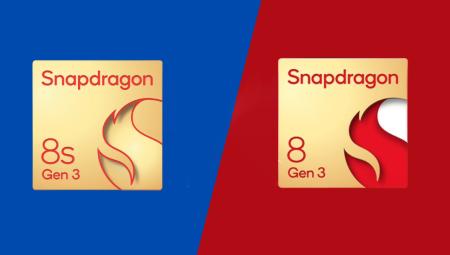Tin mới
10 điều đầu tiên cần làm khi sở hữu Samsung Galaxy Z Fold3
Sau khi sở hữu Galaxy Z Fold3 mới có lẽ khá nhiều người muốn tối ưu chiếc máy của họ hơn, dưới đây sẽ là 10 điều đầu tiên cần làm khi mua smartphone gập cao cấp nhất của Samsung.
Tùy chỉnh tất cả các màn hình
Điều đầu tiên bạn muốn làm (sau khi đăng nhập và tải các ứng dụng cần thiết) là biến chiếc Galaxy Z Fold3 thành của bạn. Với Fold3, bạn có khả năng tùy chỉnh hai màn hình "chính" khác nhau, cùng với 2 màn hình khóa khác nhau.
- Nhấn và giữ vào một khoảng trống trên Màn hình chính của bạn.
- Nhấn vào tùy chọn Cài đặt trong thanh công cụ dưới cùng.

- Xem qua và sửa đổi các tùy chọn sau:
- Bố cục màn hình chính
- Lưới màn hình chính
- Lưới màn hình ứng dụng
- Lưới thư mục

Ngoài ra còn có nhiều cách để tùy chỉnh hơn, chẳng hạn như Cover Screen Mirroring giúp cả màn hình cover và màn hình chính luôn giống nhau. Bên cạnh đó, bạn còn có thể dùng launcher bên thứ 3 chẳng hạn như Niagara để tùy biến giao diện đẹp mắt hơn.
Kéo dài thời lượng pin
Có một thực tế là Samsung đã giảm dung lượng pin của Galaxy Z Fold3 so với Galaxy Z Fold2 là 100mAh để giúp máy mỏng hơn và nhẹ hơn. Bạn sẽ lo lắng về thời lượng sự dụng. Hãy thử cách sau để tối ưu cho máy.
Chủ sở hữu Galaxy Z Fold3 có thể dùng Chế độ tối không được cài mặc định mỗi khi mua máy về nhưng chế độ này lại giúp tiết kiệm pin rất nhiều so toàn bộ màn hình của Galaxy Z Fold3 đều sử dụng tấm nền OLED cho màu đen cực kỳ sâu.
- Mở ứng dụng Cài đặt .
- Nhấn vào Hiển thị .
- Ở đầu trang, nhấn vào Chế độ tối .
- Nếu bạn muốn đặt lịch để bật Chế độ tối, hãy nhấn vào Cài đặt chế độ tối.

- Nhấn vào Bật theo lịch trình .
- Chọn Hoàng hôn đến bình minh hoặc Lịch trình tùy chỉnh.

Đây không phải là cách duy nhất để bạn có thể tiết kiệm pin nhưng sẽ là một trong những điều đầu tiên nên làm khi mua máy về.
Đa nhiệm
Sở hữu một chiếc máy có màn hình lớn tới 7,6 inch, thật phí phạm khi không sử dụng chức năng đa nhiệm. Chế độ Flex của Galaxy Z Fold3 đã được cải thiện với hệ điều hành mới và sử dụng tối đa ba ứng dụng cùng lúc trong các cửa sổ khác nhau. Chế độ cửa sổ này cho phép bạn gọi video, ghi chú và Facebook cùng lúc.
- Mở bất kỳ ứng dụng nào
- Vuốt sang phải trên thanh Edge Panel trên màn hình của bạn.
- Kéo một ứng dụng từ khay cho đến khi nó di chuột lên trên ứng dụng đã mở của bạn.

- Nhả tay ra khỏi biểu tượng

Bây giờ bạn có hai ứng dụng chạy song song đồng thời nhưng nếu muốn thêm ứng dụng thứ 3, chỉ cần làm lại các bước trên sau đó kéo và thả nó qua một trong hai bên của màn hình. Khi đó, một ứng dụng sẽ chiểm nửa màn hình còn 2 cái còn lại chia nhau nửa còn lại.
Nếu bạn muốn điều chỉnh lại kích thước của các ứng dụng, chỉ cần chạm vào chấm giữa mỗi ứng dụng và thay đổi kích thước của chúng qua nhiều tùy chọn như chuyển cửa sổ, xoay theo chiều kim đồng hồ, thêm tổ hợp ứng dụng này vào Edge Panel, khi nào cần đúng cách sắp xếp này chỉ cần chọn là 3 ứng dụng này sẽ hiện ra đúng với cách sắp xếp như vậy.

Ứng dụng trên màn hình lớn
Bạn có thể sẽ gặp một số ứng dụng không phủ đầy màn hình do không tương thích tỉ lệ, Instagram là một trong những ứng dụng nổi tiếng cho điều này. Rất may, Samsung đã giải quyết vấn đề này, giúp bạn có thể mở toàn màn hình ở bất kỳ ứng dụng nào.
- Mở ứng dụng Cài đặt .
- Cuộn xuống và nhấn vào Tính năng nâng cao .
- Nhấn vào Labs .
- Chọn Tùy chỉnh tỷ lệ khung hình của ứng dụng .
- Nhấn vào biểu tượng tìm kiếm ở góc trên cùng bên phải.
- Tìm kiếm ứng dụng bạn đang tìm kiếm.

- Nhấn vào ứng dụng.
- Từ menu bật lên, chọn Toàn màn hình.

Ghim ứng dụng
Với tính năng này, người dùng có thể ghim bất kỳ ứng dụng nào mà họ cho rằng hay sử dụng, khi mở lên rất nhanh mà không phải tìm xem ứng dụng đó đang cất ở đâu.
- Mở ứng dụng Cài đặt
- Cuộn xuống và nhấn vào Tính năng nâng cao
- Nhấn vào Labs

- Chuyển đổi Ghim các ứng dụng yêu thích của bạn sang vị trí Bật.

Sau đó, bạn phải kích hoạt các ứng dụng này theo cách thủ công.
- Vuốt sang phải trên thanh Edge Panel trên màn hình của bạn.
- Nhấn vào biểu tượng ba dòng ở cuối bảng điều khiển Edge của bạn.

- Nhấn vào Ghim.

Bây giờ màn hình sẽ tự động điều chỉnh để nhường chỗ cho Thanh tác vụ mới. Nếu bạn muốn thêm nhiều ứng dụng hơn vào danh sách, chỉ cần nhấn vào biểu tượng có dấu sáu chấm, tìm ứng dụng và kéo và thả nó vào Thanh tác vụ. Nếu bạn không thích thanh Taskbar, chỉ cần nhấn vào biểu tượng Pin để bỏ ghim nó khỏi màn hình và nó sẽ biến mất.
Giúp máy nhanh hơn
Snapdragon 888 và 12GB RAM trên Galaxy Z Fold3 vốn đã rất nhanh rồi nhưng bạn vẫn có thể khiến máy nhanh hơn nữa khi giảm tỷ lệ hoạt ảnh. Nhưng trước khi bạn có thể làm điều đó, trước tiên bạn cần phải mở Tùy chọn nhà phát triển.
- Mở ứng dụng Cài đặt .
- Cuộn xuống và nhấn Giới thiệu về điện thoại .
- Nhấn vào Thông tin phần mềm.

- Nhấn vào Số hiệu bản tạo 7 lần.
- Nhập mật khẩu của bạn nếu cần

Bây giờ Tùy chọn nhà phát triển đã được mở khóa, bạn sẽ thấy tùy chọn xuất hiện ở bên trái màn hình.
- Nhấn vào Tùy chọn nhà phát triển .
- Cuộn xuống cho đến khi bạn tìm thấy thông tin sau:
- Tỷ lệ hoạt ảnh cửa sổ
- Tỷ lệ hoạt ảnh chuyển tiếp
- Thang thời lượng của người tạo hoạt ảnh

- Thay đổi mỗi trong số này thành 0,5x .

- Thoát ứng dụng Cài đặt.
Chuyển đổi bàn phím
Theo mặc định, Samsung cho phép bạn sử dụng bàn phím chia đôi màn hình với thiết kế công thái học và dễ sử dụng hơn do không cần với để chạm vào giữa màn hình nhưng vì lý do nào đó bạn cảm thấy không quen, hay đơn giản là muốn kích thước phím lớn hơn thì bạn có thể về lại bàn phím truyền thống.
- Mở một ứng dụng nào đó để hiện nhập văn bản
- Nhấn vào biểu tượng Bánh răng trong thanh công cụ trên cùng trên bàn phím của bạn.

- Nhấn vào Chế độ .

- Trong Màn hình chính, nhấn Bàn phím chuẩn .

- Thoát ứng dụng Cài đặt.

Tắt gọi Bixby
Bixby là trợ lý giọng nói mặc định cho điện thoại Samsung tuy nhiên nhiều người không thích dùng trợ lý này. Mặc định, khi bạn giữ phím nguồn, máy sẽ kích hoạt Bixby khác với thông thường. Đây là cách để thay đổi.
- Mở ứng dụng Cài đặt .
- Cuộn xuống và nhấn vào Tính năng nâng cao .
- Nhấn vào Phím bên

- Trong Nhấn và giữ , hãy nhấn vào menu Tắt nguồn .

Ngoài ra, bạn có thể tùy chỉnh thao tác khi nhấn đúp vào nút nguồn. Mặc định nó sẽ là mở Camera nhưng có thể thay đổi sang mở một ứng dụng nào đó.
Biến Galaxy Z Fold3 trở thành pin dự phòng cho thiết bị khác
Nếu bạn có những thiết bị như Galaxy Buds 2 hoặc Galaxy Watch 4 hay bất kể thiết bị nào hỗ trợ sạc không dây chuẩn Qi mà cần nạp điện ngay lập tức bạn có thể tận dụng Galaxy Z Fold3 nhờ tính năng Wireless Power Share.
- Mở ứng dụng Cài đặt .
- Cuộn xuống và nhấn vào Chăm sóc pin và thiết bị .
- Nhấn vào Pin .

- Nhấn Wireless Power Share.

- Nhấn vào nút chuyển đổi ở trên cùng sang vị trí Bật .
- Ở dưới cùng, hãy đặt giới hạn Pin .

Sử dụng camera selfie chất lượng hơn
Mặc dù Galaxy Z Fold3 có camera selfie dưới màn hình, đem tới vẻ thời trang nhưng chất lượng chụp lại không phải quá ấn tướng. Vì vậy những lúc bạn cần có một bức hình selfie chất lượng hơn hãy dùng camera selfie 10MP ở màn hình ngoài. Thậm chí bạn có thể dùng luôn camera chính 12MP của máy.
- Mở ứng dụng Máy ảnh .
- Ở góc trên cùng bên phải, nhấn vào biểu tượng hình chữ nhật.

Sau đó, bạn có thể dễ dàng selfie bằng cụm camera sau và dùng màn hình ngoài để làm màn hiển thị, rất rõ ràng, sắc nét và chất lượng cao. Bạn có thể dùng phím âm lượng để chụp ảnh hoặc hẹn giờ chụp.